- Wissensdatenbank
- KI
- KI
- Verwalten Sie den Breeze-Kontext mit Wissenstresoren
BetaVerwalten Sie den Breeze-Kontext mit Wissenstresoren
Zuletzt aktualisiert am: 11 Dezember 2025
Mit einem der folgenden Abonnements verfügbar (außer in den angegebenen Fällen):
-
Marketing Hub Starter, Professional, Enterprise
-
Sales Hub Starter, Professional, Enterprise
-
Service Hub Starter, Professional, Enterprise
-
Data Hub Starter, Professional, Enterprise
-
Content Hub Starter, Professional, Enterprise
-
Intelligentes CRM – Professional, Enterprise
In Breeze Studio können Sie Wissenstresore einrichten, die Agenten und Assistenten zusätzlichen Kontext zu Ihrem Unternehmen liefern. Sie können beispielsweise PDFs mit Beschreibungen Ihrer Produkte hochladen oder Links zu allen Kontakten hochladen, die über eine bestimmte Kampagne erstellt wurden.
Einschränkungen und Wissenswertes
- Sie können bis zu 50 separate Wissenstresore gleichzeitig haben.
- Agenten und Assistenten verwenden die neueste Version aller Datensätze, die zu Wissenstresoren hinzugefügt wurden.
- Wissenstresore können nicht gespeichert werden, ohne dass mindestens eine Datei oder ein CRM-Objekt angehängt ist.
Wissenstresore erstellen
Ein Standard-Wissenstresor wird unter Verwendung der Datenquellen erstellt, die in den KI-Einstellungen festgelegt wurden, um Kontext zu Ihrem Unternehmen zu erhalten. So erstellen Sie benutzerdefinierte Wissenstresore für zusätzlichen Kontext:
- Gehen Sie in Ihrem HubSpot-Account zu Breeze > Wissen.
- Klicken Sie oben rechts auf Tresor erstellen.
- Geben Sie im rechten Bereich im Feld Name einen Namen für den Tresor ein.
- Geben Sie im Feld Beschreibung eine Beschreibung des Kontexts ein, den Sie diesem Tresor hinzufügen werden.
- Klicken Sie im Abschnitt Dateien auf Hinzufügen und wählen Sie die relevanten Dateien auf Ihrem Gerät aus.
- Laden Sie Dateien in den folgenden Formaten hoch: .pdf, MD, .html, .pptx, .txt (nur UTF-8-Codierung) und .docx.
- Laden Sie Bilddateien in den folgenden Formaten hoch: .jpeg, .png oder .webp (bis zu 10 MB pro Datei).
- Klicken Sie im Abschnitt Inhalt auf das Dropdown-Menü Hinzufügen und wählen Sie einen Inhaltstyp aus (z. B. Wissensdatenbank-Artikel).
- Um bestimmte Inhalte auszuwählen, aktivieren Sie das Kontrollkästchen neben den einzelnen Elementen.
- Um alle Inhalte auszuwählen, aktivieren Sie den Schalter Alle auswählen .
- Klicken Sie unten rechts auf [Elemente] hinzufügen .
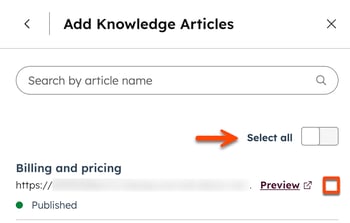
- Klicken Sie im Abschnitt Segmente (Listen) auf Hinzufügen.
- Geben Sie im Suchfeld den Namen eines Segments ein.
- Um die verfügbaren Segmente zu filtern, klicken Sie auf die Dropdown-Menüs Status (z. B. Aktiv oder Statisch) oder Objekt (z. B. Kontakte, Unternehmen, Deals oder Tickets) und wählen Sie eine Option aus.
- Um ein Segment auszuwählen, aktivieren Sie das Kontrollkästchen neben dem Segment.
- Klicken Sie unten rechts auf Segmente hinzufügen .
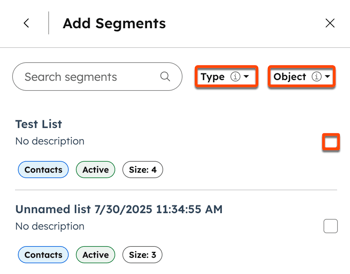
- Um weitere Dateien, Inhalte oder Segmente hinzuzufügen, klicken Sie auf Hinzufügen und wiederholen Sie dann die entsprechenden Abschnitte.
- Wenn Sie fertig sind, klicken Sie auf Erstellen.
Wissenstresore bearbeiten
- Gehen Sie in Ihrem HubSpot-Account zu Breeze > Wissen.
- Klicken Sie auf die Karte eines Wissenstresors.
- Klicken Sie im rechten Bereich auf das ellipsesIcon Menüsymbol und wählen Sie Bearbeiten aus, um den Namen und die Beschreibung anzupassen. Klicken Sie dann auf Speichern.
- Um eine neue Datei hinzuzufügen, klicken Sie im Abschnitt Dateien auf Hinzufügen und laden dann eine Datei hoch.
- Um Inhalte oder Segmente hinzuzufügen, klicken Sie in den Abschnitten Inhalt oder Segmente (Liste) auf Hinzufügen und wählen Sie eine Option aus.
- Aktivieren Sie für Wissensdatenbank-Artikel, Landingpages, Blog-Beiträge und Anrufe das Kontrollkästchen neben jedem Element, das Sie hinzufügen möchten, und klicken Sie dann auf [Element] hinzufügen.
- Klicken Sie bei Segmenten auf Hinzufügen, deaktivieren oder aktivieren Sie das Kontrollkästchen neben dem Segment. Klicken Sie dann auf Segmente hinzufügen.
- Um eine Datei, ein Element oder ein Segment zu entfernen, klicken Sie auf das remove Entfernen-Symbol neben dem Namen der Datei.
- Wenn Sie fertig sind, klicken Sie auf Speichern.
Wissenstresore löschen
Wenn Sie einen Wissenstresor von einem Agent oder Assistenten entfernen, bleibt dieser Wissenstresor in Ihrem Account erhalten. So löschen Sie einen Wissenstresor vollständig gelöscht:
- Gehen Sie in Ihrem HubSpot-Account zu Breeze > Wissen.
- Klicken Sie auf die Karte des Wissenstresors.
- Klicken Sie im rechten Bereich auf das ellipsesIcon Menüsymbol und wählen Sie Löschen aus.
- Klicken Sie im Dialogfeld auf Tresor löschen.
Die Wissenstresore eines Agenten oder Assistenten verwalten
Sobald Sie Wissenstresore erstellt haben, können Sie diese zu jedem Agent oder Assistenten in Breeze Studio hinzufügen.
- Gehen Sie in Ihrem HubSpot-Account zu Breeze > Breeze Studio.
- Bewegen Sie den Mauszeiger über den Agent oder Assistenten , klicken Sie auf dasverticalMenuMenüsymbol und wählen Sie dann Konfigurieren aus.
- Klicken Sie im Abschnitt Was dieser Agent weiß des Editors auf Wissen hinzufügen.
- Bewegen Sie den Mauszeiger im rechten Bereich über einen Wissenstresor und klicken Sie auf Hinzufügen. Wiederholen Sie dies für jeden Wissenstresor, den Sie verwenden möchten.
- Um den Inhalt eines Wissenstresors zu überprüfen, bewegen Sie den Mauszeiger über den Wissenstresor und klicken Sie auf Details anzeigen oder In Einstellungen anzeigen.

- Um einen Wissenstresor aus diesem Agent oder Assistenten zu entfernen, bewegen Sie den Mauszeiger über den Wissenstresor und klicken Sie auf Entfernen.
- Wenn Sie fertig sind, klicken Sie auf X , um den rechten Seitenbereich zu schließen. Klicken Sie dann oben rechts auf Veröffentlichen .
Grundlegendes zu den Standardeigenschaften von Wissenstresoren
Wissenstresore enthalten HubSpot-Standardeigenschaften. Erfahren Sie mehr über die standardmäßigen Kontakt- , Unternehmens-, Deal- und Ticket-Eigenschaften. Um die Eigenschaften für die einzelnen Objekte anzuzeigen, klicken Sie auf den entsprechenden Abschnitt, um ihn zu erweitern: